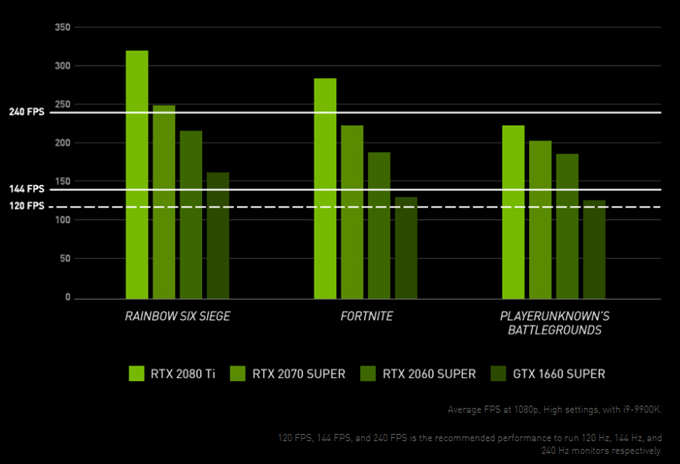Grafik komputer sangat canggih akhir-akhir ini. Khususnya di gim video, beberapa di antaranya hampir fotorealistik! Ini semua berkat komponen perangkat keras khusus yang dikenal sebagai GPU atau unit pemrosesan grafik. Mikroprosesor canggih yang memiliki desain yang sangat berbeda dengan CPU (unit pemrosesan pusat) yang menangani semua tugas pemrosesan tujuan umum.
Sementara CPU dapat bertindak seperti GPU, itu mengerikan. GPU ini menggunakan ribuan inti prosesor kecil yang bekerja bersama untuk melakukan serangkaian tugas terkait grafis yang relatif sempit dengan sangat cepat, sangat.
Pada artikel ini kami akan menjelaskan cara pilih kartu grafis yang tepat untuk Anda dan bagaimana Anda akan mengubah kartu grafis saat ini di sistem PC desktop Anda. Kami juga akan menyentuh beberapa opsi pemutakhiran yang mungkin dimiliki oleh pengguna laptop.
Kartu grafis vs GPU Tertanam vs GPU Terpisah

Anda akan mendengar istilah" GPU "dan" kartu grafis "yang digunakan dapat dipertukarkan, yang baik untuk sebagian besar. Namun, istilah kartu grafis merujuk secara khusus pada papan GPU independen yang dapat dilepas yang dapat ditingkatkan.
GPU "tertanam" dibangun ke dalam CPU atau merupakan bagian dari "sistem-pada-chip" tunggal, seperti yang Anda temukan di smartphone atau tablet. "Diskrit" GPU pada laptop pada dasarnya setara dengan kartu grafis, tetapi dibangun ke dalam sistem dengan cara yang lebih sering menghalangi peningkatan bagian.
Meskipun kami akan membahas beberapa perkecualian sedikit lebih jauh.
Yang Perlu Anda Ketahui tentang Spesifikasi
A grafik Kartu ini sangat mirip dengan keseluruhan, komputer khusus semuanya sendiri. Terhubung ke seluruh komputer melalui koneksi fisik berkecepatan tinggi, biasanya menggunakan protokol PCIe (Peripheral Component Interconnect eXpress). Pada saat penulisan PCIe 3.0 adalah versi terbaru dari protokol ini.
Pada PC desktop kartu ini menggunakan slot panjang, biasanya slot PCIe x16. Ini menunjukkan bahwa slot memiliki 16 "jalur" yang tersedia untuk transmisi data. Banyak motherboard mungkin memiliki banyak slot, beberapa dengan lebih sedikit jalur, untuk mengaktifkan beberapa kartu grafis dalam satu sistem. Kami tidak akan membahasnya di sini, karena tidak relevan dengan sebagian besar pengguna.

Saat melihat spesifikasi untuk memilih kartu grafis yang tepat, Anda biasanya akan melihat istilah-istilah ini:
Ketika sampai pada detail terperinci tentang GPU nomor kecepatan atau inti, Anda tidak benar-benar harus membayar banyak perhatian. Karena angka-angka itu tidak benar-benar memberi tahu Anda seberapa baik kinerja kartu grafis yang dipermasalahkan.
Alih-alih, jauh lebih efisien untuk mencari tolok ukur untuk kartu tertentu itu secara daring. Anda juga perlu mengontekstualisasikan hasil untuk Anda sendiri. Misalnya, jika Anda seorang gamer, tentukan judul spesifik mana yang paling ingin Anda mainkan. Perhatikan resolusi apa yang digunakan monitor Anda dan putuskan framerate apa yang dapat Anda terima.
Sekarang cari nomor kinerja kartu yang Anda pertimbangkan yang sesuai dengan situasi Anda. Dapatkah kartu menjalankan judul pada pengaturan kecepatan, detail, dan resolusi yang Anda inginkan?
Pilih daftar kartu yang tampaknya memberikan apa yang Anda cari dan pertimbangkan harganya. Meskipun Anda dapat menggali rincian ekstrim, pendekatan singkat dan manis ini akan berhasil bagi kebanyakan orang, sebagian besar waktu.
Spesifikasi yang tersisa sepadan dengan waktu Anda. Anda benar-benar harus mematuhi persyaratan catu daya minimum yang dinyatakan oleh pembuat kartu. Jika ini berarti membeli catu daya baru, maka faktor itu menjadi total biaya Anda!
Spesifikasi tiket besar terakhir adalah jumlah memori video. Di sinilah data disimpan untuk akses cepat oleh GPU. Jika Anda tidak memiliki cukup memori, informasi harus ditukar dengan bentuk penyimpanan lain, yang benar-benar menghancurkan kecepatan bingkai. Pada tahun 2019, memori 8GB adalah angka yang tepat untuk dituju, dengan 6GB menjadi minimum absolut, tetapi dengan umur panjang terbatas.
Merek Besar
Ada dua merek GPU yang sangat penting di pasar saat ini: Nvidia dan AMD. Tingkat persaingan antara keduanya bervariasi dari generasi ke generasi, tetapi Nvidia secara signifikan memiliki lebih banyak pangsa pasar dan umumnya GPU yang lebih kuat. AMD sangat bersaing dalam hal harga, dalam kisaran menengah dan lebih rendah. Yang membuat kartu mereka menarik bagi pengguna umum.

Pada saat penulisan, Intel Corporation bersiap untuk merilis produk GPU kompetitif mereka sendiri. Intel adalah pemain utama di pasar GPU tertanam, dengan sebagian besar CPU mainstream mereka menampilkan dan inti grafis terintegrasi.
Perlukah Anda memilih merek kartu grafis tertentu? Tidak juga. Strategi terbaik adalah menemukan kartu yang menawarkan perpaduan terbaik antara kinerja, kebisingan, konsumsi daya dan harga untuk Anda. Terkadang itu akan menjadi kartu dari AMD dan kadang-kadang itu dari Nvidia.
Cara Mengubah Kartu Grafik di PC Desktop Anda
Jika Anda Sedang mengganti kartu dengan salah satu merek yang sama, kemungkinan perangkat lunak yang sudah Anda instal akan bekerja secara otomatis. Pastikan perangkat lunak Anda diperbarui
Jika Anda berganti merek, cukup hapus instalan perangkat lunaknya seperti yang Anda lakukan pada perangkat lunak lain di komputer dan unduh perangkat lunak yang benar untuk kartu baru Anda. Copot perangkat lunak lama SEBELUM mengganti kartu grafis dan instal perangkat lunak baru SETELAH perubahan selesai.
Sekarang kita bisa turun ke bisnis memasang kartu grafis secara fisik.
Jika Anda memiliki komputer desktop dengan kartu grafis diskrit atau slot terbuka pada motherboard Anda untuk mengakomodasi satu , maka Anda dapat meningkatkan kinerja grafis komputer Anda.
Pastikan kartu yang akan Anda pasang:
Pastikan komputer Anda dimatikan. Namun, jika memungkinkan, biarkan komputer tersambung ke listrik untuk bertindak sebagai pembumian. Atau, beli tali pengardean atau, sebagai upaya terakhir, lakukan sesuatu sebelum menangani komponen apa pun.


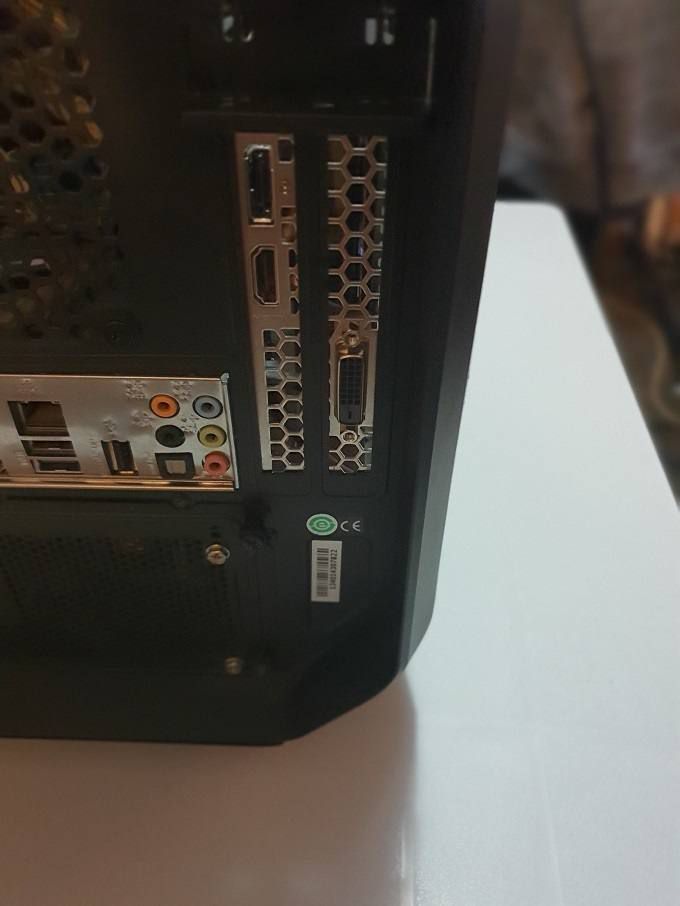
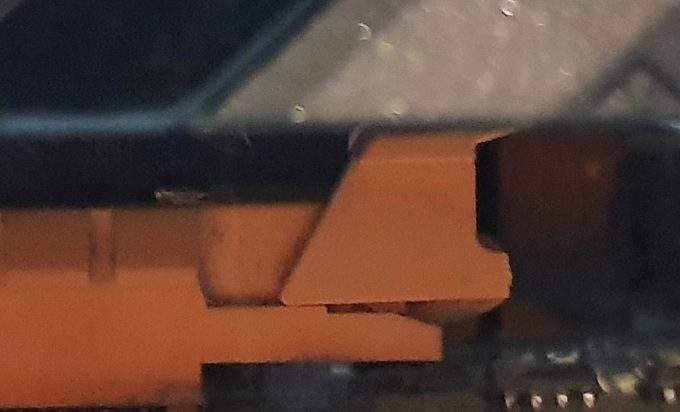

Untuk memasang kartu grafis baru Anda cukup membalikkan langkah-langkah ini atau baca panduan mendalam kami ke memasang kartu grafis baru.
Meningkatkan Grafis Laptop
Jika Anda memiliki laptop dengan port Petir 3 yang diaktifkan untuk grafik eksternal, maka Anda dapat membeli lampiran "eGPU" dan menghubungkan kartu grafis dengan cara ini. Beberapa lebih portabel daripada yang lain, tetapi lebih murah daripada membeli dan laptop yang sama sekali baru.
Beberapa laptop memiliki grafik yang dapat diupgrade, sering disebut sebagai modul "MXM". Hubungi pabrik laptop Anda atau lihat dokumentasi untuk melihat apakah itu masalahnya untuk Anda. Jika demikian, kemungkinan besar hanya mungkin untuk membeli modul pemutakhiran khusus ini langsung dari mereka.